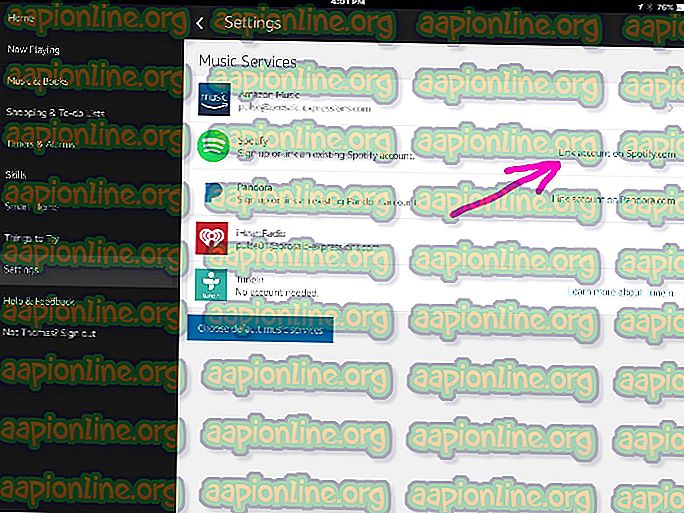Poprawka: pobieranie Google Play w toku
Kilku użytkowników dostaje problem „ Pobieranie w toku ” w sklepie Google Play za każdym razem, gdy próbują pobrać lub zaktualizować aplikację. W naszym codziennym życiu korzystamy z wielu aplikacji i niektóre z nich muszą zostać pobrane lub zaktualizowane, ale problem ten utrudnia użytkownikom. Ten problem wystąpi na urządzeniach z Androidem, a sklep Google Play utknie z nim.

Co powoduje problem z pobieraniem w Google Play?
Po zbadaniu tego konkretnego problemu znaleźliśmy kilka możliwych przyczyn tego błędu w Twoim sklepie Google Play. Zwykle może się tak zdarzyć z powodu pamięci podręcznej lub ustawień Sklepu Google Play.
- Sklep Google Play : głównie błędy w sklepie Google Play są spowodowane uszkodzonymi lub uszkodzonymi danymi w telefonie. W takim przypadku możesz rozwiązać problem, usuwając dane z pamięci podręcznej w Menedżerze aplikacji.
- Automatyczne aktualizacje w Google Store : Istnieje opcja automatycznej aktualizacji w ustawieniach Sklepu Google Play, która pozwoli telefonowi aktualizować się automatycznie, gdy będą dostępne nowe aktualizacje, ale z tego powodu aktualizacja aplikacji może utknąć w kolejce i spowodować problem z pobieraniem w toku.
- Oczekuje na instalacje : wszystkie aplikacje, które muszą zostać zaktualizowane lub pobrane, są blokowane przez niektóre aplikacje w zakładce ZAINSTALOWANE, które nie są w trakcie kompletowania i nie pozwalają innym w kolejce.
- Pamięć podręczna : czasami aplikacja nie zamyka się całkowicie, ale działa w tle i przechowuje dane informacji o użytkowniku w pamięci podręcznej. Ponowne uruchomienie telefonu usunie tymczasowe dane z pamięci RAM.
Teraz, gdy znasz podstawową naturę problemu, przejdziemy do metod rozwiązywania problemu z błędem „ Pobieranie w toku ”.
Metoda 1: Wyczyść pamięć podręczną i dane aplikacji Google Play
Dane pamięci podręcznej w naszym telefonie to tylko niepotrzebne pliki używane do zapisywania informacji o aplikacji i pomagania w szybszym wykonywaniu zadań. Może zajmować rozmiar od kilku KB do GB przestrzeni dyskowej. To samo dotyczy sklepu Google Play, który zapisuje dane w urządzeniu dla pobranych aplikacji. Dane można łatwo uszkodzić lub uszkodzić, a ich wyczyszczenie, wykonując poniższe czynności, rozwiąże problem.
- Przejdź do „ Ustawienia ” telefonu i otwórz „ Menedżera aplikacji / aplikacji ”
- Znajdź „ Google Play Store ” na liście aplikacji
- Naciśnij „ Force Stop ” i wyczyść „ Cache ” lub „ Data ”
Uwaga : w przypadku niektórych telefonów należy wybrać opcję „ Pamięć ”, aby wyświetlić dane i pamięć podręczną.

- Wróć do sklepu Google Play, teraz spróbuj ponownie zaktualizować lub pobrać aplikację.
Metoda 2: Ponowne uruchomienie telefonu
Ponowne uruchomienie telefonu odświeży pamięć RAM, usuwając wszystkie tymczasowe dane przechowywane w sklepie Google Play, w tym aktualizacje lub zablokowane pobieranie plików. Możesz ponownie uruchomić telefon, wybierając opcję Wyłącz, a następnie włączając telefon ponownie lub wybierając opcję Uruchom ponownie . Po ponownym uruchomieniu urządzenia sprawdź, czy możesz teraz pobrać lub zaktualizować aplikacje.
Uwaga : Czasami musisz zastosować metodę 1 przed użyciem metody 2 .
Metoda 3: Wyłącz automatyczne aktualizacje i zatrzymaj oczekujące instalacje
Przeważnie jedna lub więcej aplikacji zostanie zablokowanych, jeśli automatyczne aktualizacje są WŁĄCZONE dla Twojego sklepu Google Play i zatrzymanie, które pozwoli innym aktualizować. Możesz także zatrzymać wszystkie aktualizacje w bibliotece i bez problemu rozpocząć aktualizację aplikacji indywidualnie. Lepszą opcją jest zaznaczenie opcji „ Nie aktualizuj automatycznie aplikacji ”, aby nigdy nie pojawiał się ten błąd w przyszłości.
- Przejdź do „ Google Play Store ” i naciśnij „ Pasek ustawień ” w lewym górnym rogu ekranu lub po prostu zamień w prawo
- Przewiń w dół i przejdź do „ Ustawień ”
- Naciśnij opcję „ Automatycznie aktualizuj aplikacje ” i wybierz „ Nie aktualizuj automatycznie aplikacji ”

- Ponownie przejdź przez pasek ustawień i tym razem wybierz „ Moje aplikacje i gry ”
- Spróbuj zaktualizować aplikacje ręcznie, ale jeśli to nie zadziała, zatrzymaj wszystkie aktualizacje
- Przejdź do drugiej zakładki „ ZAINSTALOWANE ” i sprawdź, czy niektóre pliki do pobrania muszą być w toku i zostaną zablokowane

- Anuluj te zablokowane aplikacje, a następnie spróbuj zaktualizować i pobrać aplikację ponownie.